Pārošana un savienojuma izveidošana
Pirms pārošanas pārliecinieties, ka kameras atmiņas kartē ir pietiekami daudz brīvas vietas. Lai nepieļautu neparedzētus pārtraukumus, jāpārbauda arī, vai kameras akumulators ir pilnībā uzlādēts.
Turpmākajās instrukcijās ilustratīvos nolūkos ir izmantota Android viedierīce.
-
Kamera: nospiediet G pogu un atlasiet B ikonu, lai parādītu iestatīšanas izvēlni.
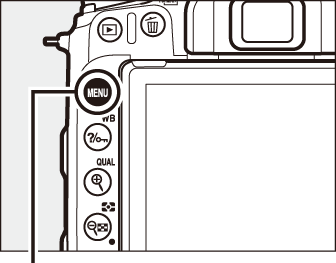
G poga


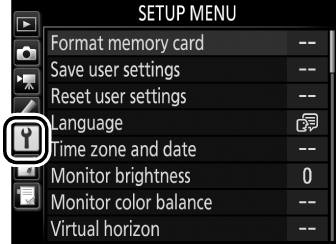
-
Kamera: iestatīšanas izvēlnē atlasiet vienumu Connect to smart device (Pievienot viedierīcei), pēc tam iezīmējiet vienumu Start (Sākt) un nospiediet J.
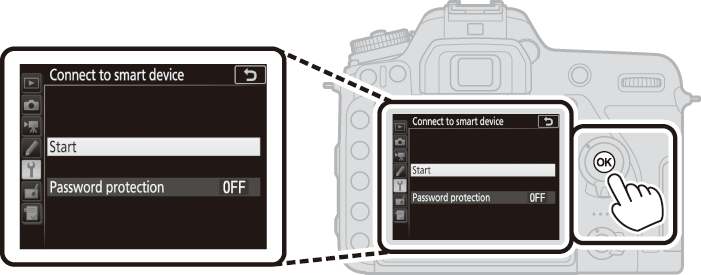
-
Kamera: kad tiek parādīts tālāk redzamais paziņojums, nospiediet J.
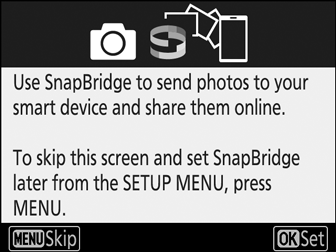
-
Kamera: pārliecinieties, ka kamera ir parādījusi pa labi redzamo paziņojumu, un sagatavojiet viedierīci.
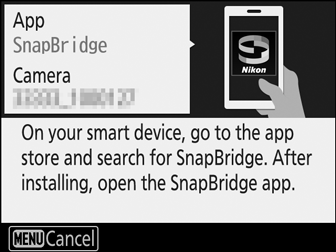
-
Viedierīce: palaidiet SnapBridge lietotni un pieskarieties vienumam Pair with camera (Pārot ar kameru).
Ja tiek parādīta kameras atlasīšanas uzvedne, pieskarieties kameras nosaukumam.
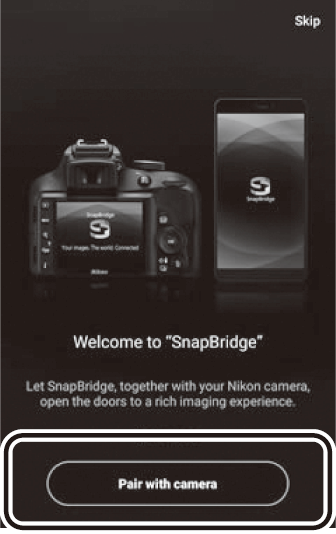
-
Viedierīce: dialoglodziņā „Pair with camera (Pārot ar kameru)” pieskarieties kameras nosaukumam.
Lietotājiem, kas kameras pārošanu ar iOS ierīci veic pirmo reizi, vispirms tiks parādītas pārošanas instrukcijas; kad instrukcijas ir izlasītas, ritiniet tās līdz displeja apakšai un pieskarieties vienumam Understood (Sapratu). Ja tiek piedāvāts izvēlēties piederumu, vēlreiz pieskarieties kameras nosaukumam (kameras nosaukums var tikt parādīts ar nelielu aizkavi).
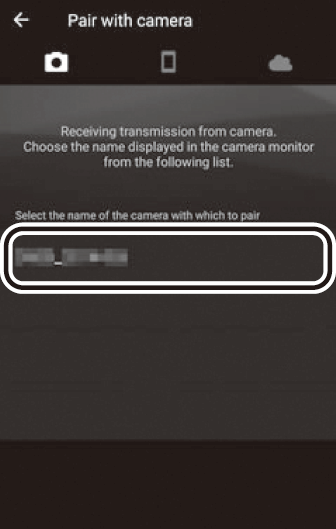
-
Kamera/viedierīce: pārliecinieties, ka kamera un viedierīce rāda vienu un to pašu sešciparu skaitli.
Dažās iOS versijās skaitlis var netikt parādīts; ja skaitlis netiek parādīt, pārejiet uz 8. darbību.
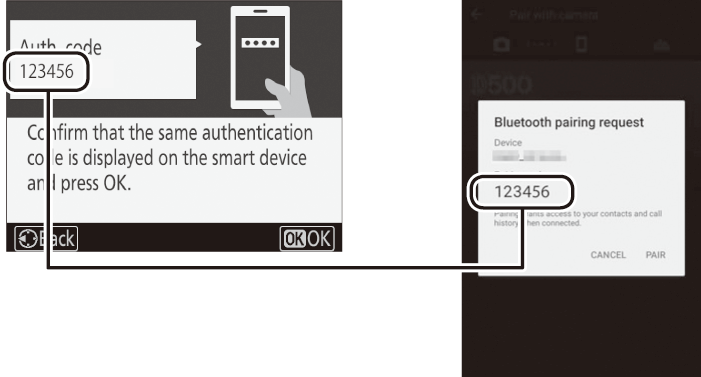
-
Kamera/viedierīce: kamerai nospiediet J, bet viedierīcē pieskarieties vienumam PAIR (PĀROT) (displejs mainās atkarībā no ierīces un operētājsistēmas).
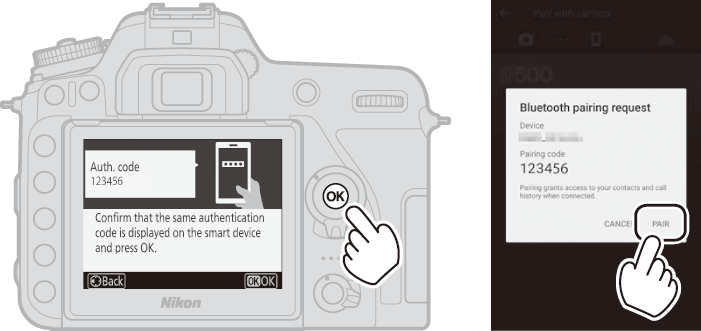
-
Kamera/viedierīce: pabeidziet pārošanu.
Kamera: kad tiek parādīts pa labi redzamais paziņojums, nospiediet J.
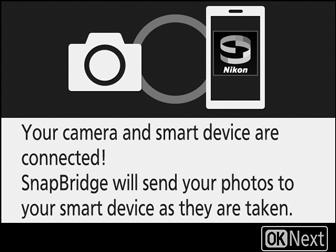
Viedierīce: kad tiek parādīts pa labi redzamais paziņojums, pieskarieties OK (Labi).
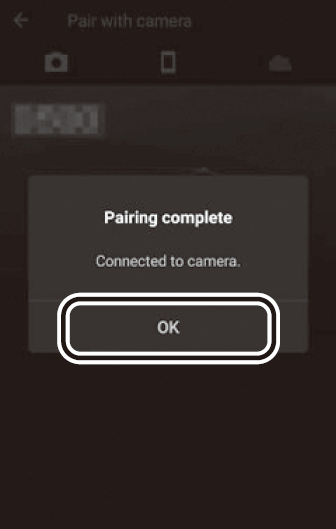
-
Kamera: lai pabeigtu iestatīšanu, izpildiet ekrānā parādītās instrukcijas.
- Lai ļautu kamerai pievienot fotogrāfijām atrašanās vietas datus, reaģējot uz uzvedni „Download location data from smart device? (Vai lejupielādēt atrašanās vietas datus no viedierīces)”, atlasiet vienumu Yes (Jā) un iespējojiet viedierīcē atrašanās vietas noteikšanas pakalpojumus, bet SnapBridge lietotnes
 cilnē izpildiet vienumu secību Auto link options (Automātiskās saites opcijas) > Synchronize location data (Sinhronizēt atrašanās vietas datus).
cilnē izpildiet vienumu secību Auto link options (Automātiskās saites opcijas) > Synchronize location data (Sinhronizēt atrašanās vietas datus). - Lai sinhronizētu kameras pulksteni ar viedierīces piegādāto laiku, reaģējot uz uzvedni „Sync clock with smart device? (Vai sinhronizēt pulksteni ar viedierīci)”, atlasiet opciju Yes (Jā), bet lietotnes SnapBridge
 cilnē izpildiet vienumu secību Auto link options (Automātiskās saites opcijas) > Synchronize clocks (Sinhronizēt pulksteņus).
cilnē izpildiet vienumu secību Auto link options (Automātiskās saites opcijas) > Synchronize clocks (Sinhronizēt pulksteņus).
- Lai ļautu kamerai pievienot fotogrāfijām atrašanās vietas datus, reaģējot uz uzvedni „Download location data from smart device? (Vai lejupielādēt atrašanās vietas datus no viedierīces)”, atlasiet vienumu Yes (Jā) un iespējojiet viedierīcē atrašanās vietas noteikšanas pakalpojumus, bet SnapBridge lietotnes
Viedierīce un kamera tagad ir savienotas. Visi ar kameru uzņemtie attēli automātiski tiks augšupielādēti viedierīcē.
